Reklama
Zwyczaje. Wszyscy je mamy. Ale czy są dobre czy złe?
Czy masz nawyk NIE zapisując plików w wielu miejscach lub usuwając wszystkie stare rzeczy? Co z tymi przypomnieniami o aktualizacji, czy masz nawyk ignorować je?
Dobre nawyki mogą brzmieć jak zdrowy rozsądek, ale kiedy sprowadzamy się do ich robienia, nie decydujemy się na to. Przez większość czasu dzieje się tak nie dlatego, że nas to nie obchodzi, ale raczej uważamy, że to za dużo pracy, a może nie rozumiemy znaczenia tego zadania.
Przedstawiłem podstawowe nawyki, których potrzebujesz, aby uzyskać najlepszą możliwą obsługę systemu Windows. I z Windows 10 już wkrótce Kiedy pojawia się system Windows 10, jak go zdobyć i co się dzieje z wersją techniczną?System Windows 10 już wkrótce. Nadal jesteś zdezorientowany, jak będzie działać aktualizacja i zastanawiasz się nad osią czasu? Mamy kilka odpowiedzi, choć pozostaje więcej pytań. Czytaj więcej , byłby to świetny czas na tworzenie nowych i odświeżanie rzeczy, w których mogłeś być trochę rozluźniony.
Aktualizacja, aktualizacja, aktualizacja
Aktualizacja systemu Windows
Przede wszystkim pozbądźmy się najbardziej podstawowych nawyków. Wszyscy jesteśmy winni braku aktualizacji. Niezależnie od tego, czy są to aktualizacje systemu Windows, aktualizacje sterowników czy aktualizacje oprogramowania, mogą wydawać się uciążliwe - ”Muszę zaktualizować jeszcze raz? Ale zrobiłem to innego dnia! ”

Możesz napotkać kilka różnych scenariuszy. Jednym z nich jest to, że jesteś całkowicie nieświadomy potrzeba aktualizacji 3 powody, dla których warto korzystać z najnowszych poprawek i aktualizacji zabezpieczeń systemu WindowsKod tworzący system operacyjny Windows zawiera luki w zabezpieczeniach, błędy, niezgodności lub nieaktualne elementy oprogramowania. Krótko mówiąc, Windows nie jest idealny, wszyscy to wiemy. Łaty bezpieczeństwa i aktualizacje usuwają luki ... Czytaj więcej lub w jaki sposób aktualizować. Innym jest to, że nie zdajesz sobie sprawy, że aktualizacje są obecne i że potrzebujesz pomocy, aby zakończyć. I na koniec, jesteś apatyczny i nie przejmujesz się, ponieważ twój komputer do tej pory działał „dobrze” bez nich.
Ten ostatni scenariusz może często zostać wywołany przez nieudana aktualizacja Gdy Windows Update nie działa, tak to naprawiaszCzy Windows Update spowodował awarię systemu? Oto krótka lista kroków rozwiązywania problemów, które pomogą przywrócić system Windows do stanu funkcjonalnego. Czytaj więcej że nie udało się rozwiązać problemu. Jest to być może najbardziej frustrujące, ponieważ chcesz rozwiązać problem, ale nie możesz. Istnieje jednak wiele rzeczy, które możesz zrobić sprawiają, że Windows Update jest mniej denerwujący Napraw usługę Windows Update i spraw, aby była mniej denerwująca bez narażania bezpieczeństwaWindows Update może być uciążliwy. Oto, w jaki sposób możesz uchronić się przed irytacją bez narażania bezpieczeństwa. Czytaj więcej .
Nie będziemy się tutaj zajmować dogłębnie, ponieważ omówiliśmy już wiele z nich (zobacz nasz artykuł na temat wszystko, co musisz wiedzieć o Windows Update Windows Update: wszystko, co musisz wiedziećCzy usługa Windows Update jest włączona na komputerze? Windows Update chroni Cię przed lukami w zabezpieczeniach, aktualizując system Windows, Internet Explorer i Microsoft Office za pomocą najnowszych poprawek bezpieczeństwa i poprawek błędów. Czytaj więcej ). Jeśli nie masz pewności, jak komputer się aktualizuje, po prostu wyszukaj „Windows Update”, uruchom go i sprawdź, czy są jakieś nowe ważne lub opcjonalne aktualizacje. Jeśli nie masz pewności, czy kiedykolwiek powinieneś zainstalować aktualizację, zrób szybkie wyszukiwanie w Internecie, aby sprawdzić, czy są jakieś konsekwencje, instalując tę aktualizację.
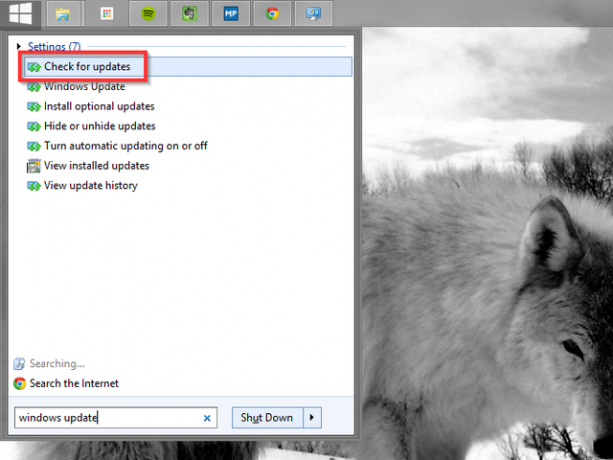
Pamiętaj, że w Windows 10 nie będziesz mieć dużej kontroli nad Windows Update i aktualizacje nie będą opcjonalne Uaktualnienie systemu Windows 10 - za darmo nie znaczy, że nic nie kosztujeJest pewien haczyk dla bezpłatnej aktualizacji systemu Windows 10. Microsoft zbyt dobrze rozumie swoich odbiorców; częściej płacą za swobodę kontroli niż za dodatkowe funkcje. Czytaj więcej . Z drugiej strony oznacza to, że Twój system to zrobi zawsze bądź na bieżąco Plusy i minusy wymuszonych aktualizacji w systemie Windows 10Aktualizacje zmienią się w systemie Windows 10. Teraz możesz wybrać i wybrać. Jednak system Windows 10 wymusi na tobie aktualizacje. Ma zalety, takie jak poprawione bezpieczeństwo, ale może się również nie udać. Co więcej... Czytaj więcej .
Aktualizacja sterownika
Aktualizowanie sterowników nie jest codziennym zadaniem, ale należy się z nimi pogodzić. Opublikowaliśmy najnowszy przewodnik na temat znajdowanie i zastępowanie przestarzałych sterowników systemu Windows Jak znaleźć i wymienić przestarzałe sterowniki systemu WindowsTwoje sterowniki mogą być nieaktualne i wymagają aktualizacji, ale skąd masz wiedzieć? Oto, co musisz wiedzieć i jak to zrobić. Czytaj więcej . Chodzi o to, jak korzystać z narzędzi na komputerze i oprogramowania innych firm, aby mieć pewność, że masz najbardziej aktualne sterowniki.

Aktualizacja oprogramowania
Aktualizacje oprogramowania, w szczególności oprogramowanie innych firm, to kolejna duża aktualizacja, która często pozostaje niezauważona. Niektóre programy automatycznie podpowiadają ci lub przynajmniej mają funkcję sprawdzania nowych aktualizacji, chociaż nadal musisz uważać i uważnie je aktualizować. Inne oprogramowanie pozostawia w Twoich rękach wyszukiwanie w sieci najnowszej aktualizacji. Uciążliwe może być jednak ręczne aktualizowanie tak wielu programów.
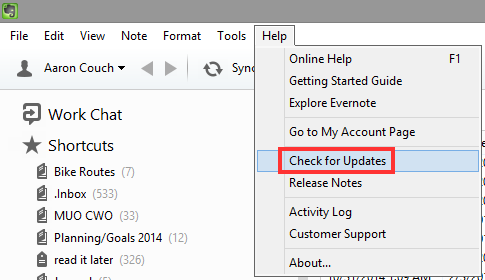
Jedną świetną opcją jest Ninite.com. Jest to głównie postrzegane jako masowa instalacja oprogramowania Jak zainstalować i odinstalować programy systemu Windows luzemMasowy instalator lub deinstalator pozwala zaoszczędzić mnóstwo czasu. Pamiętasz ostatnią konfigurację nowego komputera? Nauczymy Cię błyskawicznie wykonywać te zadania. Czytaj więcej witryny, ale równie łatwo można go użyć do aktualizacji obecnie zainstalowanego oprogramowania. Po prostu zaznacz pola programów, które znasz i uruchom instalator. Jeśli któryś z tych programów jest nieaktualny, najnowsza wersja oprogramowania zastąpi bieżącą.
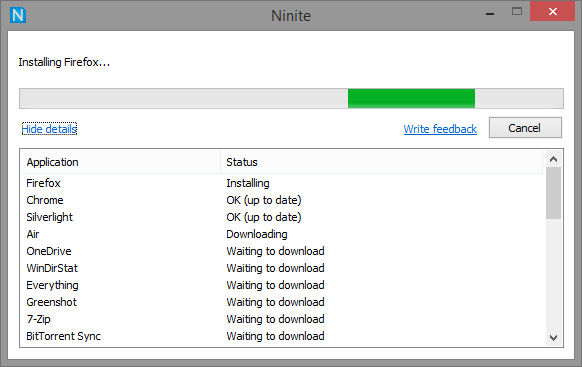
Najczęściej używam metody Menedżer aplikacji FileHippo.com, który skanuje komputer w poszukiwaniu nieaktualnego oprogramowania. FileHippo ma ogromną bazę darmowego i komercyjnego oprogramowania innych firm i powinien obejmować większość zainstalowanych programów.

Ustawianie przypomnień o sprawdzaniu dostępności aktualizacji za pomocą narzędzie warunkowe takie jak IFTTT Jak upewnić się, że nigdy więcej nie zapomnisz zadaniaJesteś osobą zorganizowaną. Zawsze dodajesz nadchodzące wydarzenia do swojego kalendarza i masz przyzwoity system etykietowania w Gmailu. Ale potrzebujesz automatyzacji, aby umieścić je na liście rzeczy do zrobienia. Czytaj więcej , a aplikacja do notatek, np. Google Keep Google Keep na Chrome: Twoje rozwiązanie przeglądarki do szybkiego robienia notatekCzego oczekujesz od Google Keep? Google Keep wyróżnia się tym, że jest wyjątkowo przydatnym notatnikiem, który umożliwia szybkie dodawanie notatek. Czytaj więcej , Harmonogram zadań systemu Windows 4 Nudne zadania, które można zautomatyzować za pomocą Harmonogramu zadań systemu WindowsTwój czas jest zbyt cenny, aby marnować go na powtarzające się zadania. Pozwól nam pokazać, jak zautomatyzować i zaplanować zadania. Mamy też kilka świetnych przykładów. Czytaj więcej lub aplikacja do zarządzania zadaniami może również pomóc. W końcu, Secunia PSI to kolejne bezpłatne rozwiązanie, które zalecamy w przeszłości.
Skonfiguruj automatyczne kopie zapasowe
Zawsze słyszymy o tworzeniu kopii zapasowych. Ale czy stało się tak stałe, że go ignorujemy? Zadaj sobie pytanie: „Jeśli mój komputer, telefon, tablet i inne urządzenia zostaną zniszczone naraz, czy nadal będę miał wszystko?” Czy jest przechowywany na zewnętrznych dyskach twardych iw chmurze? Czy masz wiele kopii zapasowych czy tylko jedna kopia zapasowa wszystkiego?
Zadaję te pytania jako winny nie konsekwentnego tworzenia kopii zapasowych lub odkładania ich na później. Można łatwo pomyśleć, że jesteś wyjątkiem, ale kiedy po raz ostatni wszystkie ważne pliki, filmy, zdjęcia i inne informacje były bezpiecznie przechowywane?
Kluczem do zapewnienia, że dzieje się to regularnie, jest automatyczne tworzenie kopii zapasowych, zarówno w chmurze, jak i na zewnętrznym dysku twardym. Z każdym nowym systemem operacyjnym Windows poczynił starania, aby tworzenie kopii zapasowych było łatwiejsze i szybsze funkcje takie jak automatyczna historia plików w systemie Windows 8 Czy wiesz, że system Windows 8 ma wbudowaną kopię zapasową Time Machine?Czasami zapominamy, skupiając się na nowym „nowoczesnym” interfejsie systemu Windows 8, ale system Windows 8 oferuje szereg doskonałych ulepszeń pulpitu. Jednym z nich jest Historia plików, wbudowana funkcja tworzenia kopii zapasowych, która działa ... Czytaj więcej , porównywalne do Wehikułu czasu Apple.

Dodatkowo, OneDrive to świetne narzędzie Jak najlepiej wykorzystać 15 GB bezpłatnej przestrzeni dyskowej w usłudze OneDriveOneDrive zapewnia zdrową dawkę przestrzeni dyskowej w chmurze za darmo. Zobaczmy, co możesz z tym zrobić. Czytaj więcej i omówiliśmy niektóre sposoby dostosowania i ulepszenia w systemie Windows 8.1 5 inteligentnych sposobów dostosowywania i ulepszania OneDrive w systemie Windows 8.1OneDrive może być błogosławieństwem lub przekleństwem. Jest głęboko zintegrowany z Windows 8.1. Będziesz albo chciał uzyskać jak najwięcej, lub całkowicie go wyłączyć. Możemy pomóc w obu przypadkach. Czytaj więcej . Nie potrzebujesz oprogramowania innych firm do tworzenia kopii zapasowych swoich plików wiele bezpłatnych sztuczek synchronizacji plików i tworzenia kopii zapasowych dostępnych w samym systemie Windows 4 bezpłatne sztuczki synchronizacji plików i tworzenia kopii zapasowych dostępne w systemie WindowsSłyszałeś to milion razy: tworzenie kopii zapasowych plików jest ważne. Korzystając z usług przechowywania w chmurze, takich jak Dropbox lub OneDrive, możesz wykonać kopię zapasową za darmo, bez konieczności zakupu nowego sprzętu. Czytaj więcej . Jeśli jednak chcesz korzystać z narzędzi firm innych niż Microsoft, zapoznaj się z niektórymi bezpłatnymi i płatnymi programami, które zalecamy w naszym przewodniku po 6 najbezpieczniejszych sposobów tworzenia kopii zapasowych i przywracania plików w Windows 7 i 8 6 najbezpieczniejszych sposobów tworzenia kopii zapasowych i przywracania plików w systemie Windows 7 i 8Do tej pory jesteśmy pewni, że przeczytałeś tę radę w kółko: każdy musi wykonać kopię zapasową swoich plików. Ale decyzja o utworzeniu kopii zapasowej plików to tylko część procesu. Jest tak wiele... Czytaj więcej .
Zobacz, co pobierasz
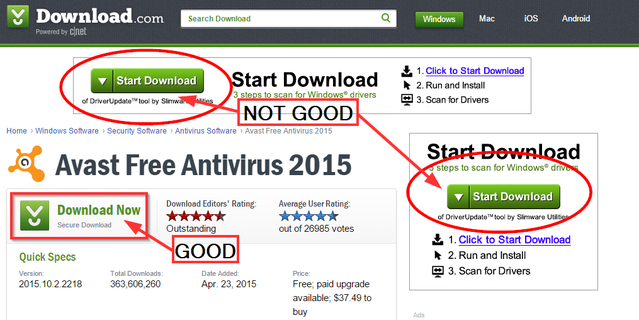
To nie jest tylko wskazówka dla systemu Windows. Dotyczy to niezależnie od używanego systemu operacyjnego. Płatne oprogramowanie nie musi oznaczać, że jest to dobre oprogramowanie w dzisiejszym Internecie. I tylko dlatego, że ktoś poleca darmowy program, nie oznacza to, że nie ma w nim wzdęć - zajmiemy się nim za chwilę. Zawsze koniecznie przeprowadzić własne badania programów Jak przeprowadzić badania przed pobraniem bezpłatnego oprogramowaniaPrzed pobraniem bezpłatnego programu upewnij się, że jest godny zaufania. Określanie, czy pobieranie jest bezpieczne, jest podstawową umiejętnością, ale potrzebną każdemu - szczególnie w systemie Windows. Skorzystaj z tych wskazówek, aby upewnić się, że ... Czytaj więcej przed ich pobraniem.
Kluczowe jest pozyskanie oprogramowania z wiarygodnego źródła. MakeUseOf ma duży zapas sprawdzone oprogramowanie zalecamy Najlepsze oprogramowanie na komputer z systemem WindowsChcesz najlepsze oprogramowanie na komputer z systemem Windows? Nasza ogromna lista zawiera najlepsze i najbezpieczniejsze programy dla wszystkich potrzeb. Czytaj więcej . Inne dobre miejsca do pobrania to wyżej wymienione FileHippo.com i Ninite.com.
Dodatkowo, zawsze bądź sceptyczny wobec załączników e-mail Jak wykryć niebezpieczne załączniki do wiadomości e-mail: 6 czerwonych flagCzytanie wiadomości e-mail powinno być bezpieczne, ale załączniki mogą być szkodliwe. Poszukaj tych czerwonych flag, aby wykryć niebezpieczne załączniki e-mail. Czytaj więcej , reklamy, wyskakujące okienka i inne potencjalnie szkodliwe źródła złośliwych plików Zatrzymajmy wyskakujące reklamy w przeglądarce raz na zawsze!Pop-upy mogą cię zaskoczyć, a jeśli nie będziesz ostrożny, mogą powodować problemy. Dowiedz się, jak ich unikać i jak sobie z nimi radzić, jeśli się pojawią. Czytaj więcej .
Zwróć uwagę podczas instalowania oprogramowania
Podobnie jak w przypadku oglądania pobieranych materiałów, ważne jest, aby nie klikać w sposób ciągły Kolejny podczas instalowania programu bez względu na to, co klikasz „Dalej”. Klikając Kolejny, zgadzasz się i mówisz „tak” cokolwiek jest w tym oknie. W ten sposób powstają przypadkowe programy, paski narzędzi przeglądarki i inne śmieci na twoim komputerze, że nie masz pojęcia, co to jest i jak się tam dostało.
Dzielę się tą praktyką w niezliczonych artykułach, ponieważ wciąż jest to tak powszechny zły nawyk. Aby uzyskać więcej informacji, zapoznaj się z prosta lista kontrolna do bezpiecznego instalowania bezpłatnego oprogramowania Prosta lista kontrolna do bezpiecznego instalowania darmowego oprogramowania bez wszystkich śmieciWyobraź to sobie - właśnie znalazłeś to niesamowite, bezpłatne oprogramowanie, które Cię oczarowało ze względu na wszystko, co może dla Ciebie zrobić, ale gdy je zainstalujesz, odkryjesz, że jest zapakowane ... Czytaj więcej .

Być może sam nie zainstalowałeś tego śmieciowego oprogramowania, i to właśnie nazywamy bloatware. Zostaje zapakowany z nowym komputerem i może być mylące, czy go potrzebujesz, czy nie. Ty nie. Zobacz nasz przewodnik na usuwanie nadmiaru oprogramowania z nowego komputera Jak usunąć Bloatware i uniknąć tego na nowych laptopachMasz dość oprogramowania, którego nigdy nie chciałeś zużywać zasobów swojego laptopa? Twój komputer nie jest wolną przestrzenią reklamową. Oto jak pozbyć się wzdęć. Czytaj więcej . Świetnym na wynos z tego artykułu jest „przeczytanie oferty sprzedaży” i wydanie nieco więcej pieniędzy.
Do odinstalowywania oprogramowania zalecamy bezpłatne narzędzia innych firm, GeekUninstaller (nasz Recenzja GeekUninstaller) GeekUninstaller odinstaluje programy, o których myślałeś, że nie możesz [Windows]Jeśli chodzi o oprogramowanie odinstalowujące innych firm, wszyscy wiedzą o Revo. Często uważany jest za szczyt tej klasy. Istnieje jednak wiele alternatyw i wspaniale jest zaoferować odbiorcom MUO wybór ... Czytaj więcej i Czy powinienem to usunąć? (nasz Czy powinienem to usunąć? przejrzeć Czy wiesz, jakie oprogramowanie odinstalować?W MakeUseOf opublikowaliśmy wiele artykułów z recenzjami i wyróżnieniami oprogramowania, które pozwalają całkowicie i czysto odinstalować aplikacje z twojego systemu. Jednym z problemów wielu z was jest to, że nie wiadomo, który ... Czytaj więcej ).
Ustaw punkty przywracania
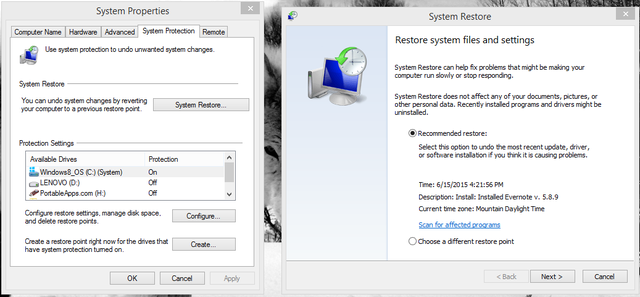
Punkty przywracania są niezbędne przy każdym instalowaniu nowych aktualizacji, programów lub wprowadzaniu zmian systemowych na komputerze. Jeśli coś pójdzie nie tak, bardzo możliwe jest przywrócenie ostatniego znanego stanu roboczego. Im szybciej ten punkt przywracania zostanie utworzony, tym lepiej.
Opublikowaliśmy dokładny przewodnik na temat wszystko, co musisz wiedzieć o punktach przywracania Co musisz wiedzieć o Przywracaniu systemu WindowsWyobraź sobie kłopoty, w których mógłbyś się znaleźć, gdyby Twój system zawiódł! Funkcja przywracania systemu Windows może uratować tyłek. W tym artykule wyjaśniono, jak tworzyć punkty przywracania systemu Windows i korzystać z nich. Czytaj więcej - czym są, jak je wytwarzać i dlaczego warto z nich korzystać. Dla tych z was korzystających z systemu Windows 8 nie jest to zły pomysł znać różnicę między odświeżaniem, resetowaniem i przywracaniem systemu Czy należy odświeżyć, zresetować, przywrócić lub ponownie zainstalować system Windows?Czy kiedykolwiek chciałeś zresetować system Windows 7 bez utraty danych osobowych? Pomiędzy przywróceniem ustawień fabrycznych a ponownym zainstalowaniem było ciężko. Od Windows 8 mamy dwie nowe opcje: Odśwież i Resetuj. Który jest poprawny... Czytaj więcej .
Używaj konta użytkownika innego niż administrator do codziennych zadań
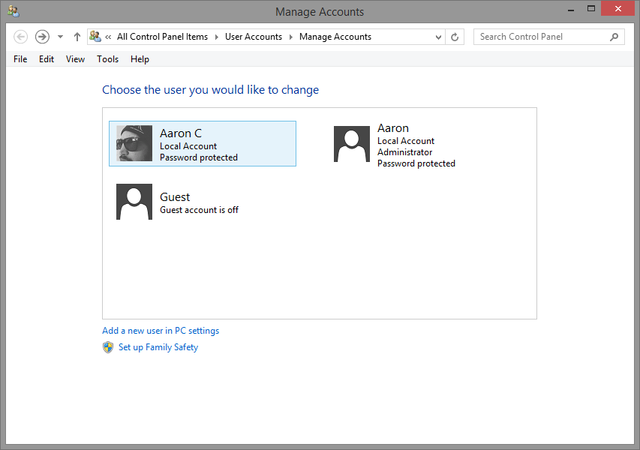
To jest wina, której nie zrobiłem. Jako „technik” chcę mieć jak największą kontrolę nad moim systemem i być może czujesz to samo. Ale korzystanie z konta głównego z podwyższonymi uprawnieniami administracyjnymi może spowodować znaczne szkody w przypadku naruszenia bezpieczeństwa systemu.
Ten środek bezpieczeństwa jest nawet istotny w przypadku nowe konta Microsoft 5 porad dotyczących bezpieczeństwa, które należy wziąć pod uwagę podczas korzystania z konta MicrosoftNie można korzystać z większości nowego interfejsu użytkownika systemu Windows 8 bez konta Microsoft. Konto do zalogowania się na komputerze jest teraz kontem online. Rodzi to obawy dotyczące bezpieczeństwa. Czytaj więcej . Lepiej jest kiedy ktoś jest bezpieczny niż kiedy jest mu przykro. Utwórz drugie konto użytkownika Napraw problemy z systemem Windows, tworząc nowe konto użytkownikaCzy rozwiązywanie problemu z systemem Windows było bezskuteczne? Utworzenie nowego konta użytkownika może być ostatnią deską ratunku. To trudne, ale pokażemy ci, jak to zrobić poprawnie. Czytaj więcej z uprawnieniami administratora i zredukuj swoje konto podstawowe do konta standardowego. Teraz możesz mieć to, co najlepsze z obu światów lepsze bezpieczeństwo systemu Windows Pięć porad dotyczących zarządzania bezpieczeństwem w systemie Windows 8.1 Czytaj więcej bez rezygnacji z kontroli.
Zrzuć niepotrzebne narzędzia konserwacyjne
Czyszczenie rejestru
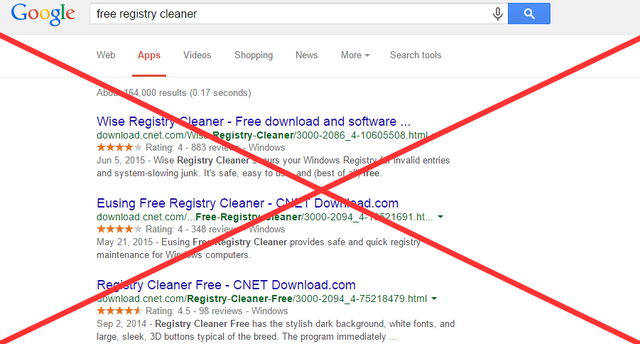
Wydaje mi się, że w końcu zaczynamy rozumieć, że musimy wyczyścić rejestr i zdefragmentować dyski twarde. Jesteśmy naszym wrogiem w tym, o czym mówi wielu z nas, którzy jako pierwsi zalecali narzędzia do czyszczenia rejestru od lat nie są tak dobre, jak pierwotnie sądziliśmy Korzystanie z narzędzia Registry Cleaner: czy to naprawdę robi różnicę?Reklamy do czyszczenia rejestru są dostępne w Internecie. Istnieje cała branża, której celem jest przekonanie niedoświadczonych użytkowników komputerów, że ich rejestr wymaga naprawy i że za dziesięć łatwych płatności w wysokości 29,95 USD ich ... Czytaj więcej . Więc proszę przestań kupować w ich szumie Nie wierz w szum: narzędzia do czyszczenia rejestru nie przyspieszają systemu WindowsPodano wiele porad na temat tego, jak zapewnić płynne działanie komputera, a także jak go naprawić, gdy staje się wolny. Opublikowaliśmy nawet przewodnik Windows on Speed, napisany ... Czytaj więcej i powstrzymaj się od ich używania - to mit.
polecam badanie, czym naprawdę jest rejestr Co to jest rejestr systemu Windows i jak go edytować?Jeśli musisz edytować rejestr systemu Windows, wprowadzenie kilku szybkich zmian jest łatwe. Nauczmy się, jak pracować z rejestrem. Czytaj więcej , które jest przerażającym miejscem. Myślę, że po tym, jak to odkryjesz, będziesz nieco bardziej niezdecydowany, aby pozwolić programowi na dostęp do mózgu twojego komputera.

Defragmentatory dysków
Nie potrzebujesz również zewnętrznych defragmentatorów dysków, zwłaszcza jeśli korzystasz z systemu Windows 7 lub nowszego. Domyślne narzędzie do defragmentacji dysku działa dobrze. Ponadto wszystkie systemy operacyjne Windows od wersji 7 automatycznie defragmentują, więc nie powinieneś się nawet martwić.
Jeśli zauważysz, że fragmentacja przekracza 10%, możesz uruchomić skanowanie ręczne. Zbyt często defragmentuje się 7 typowych błędów komputera, których można uniknąćNikt nie jest idealny. Pomimo wszystkich porad dostępnych w Internecie, wielu z nas popełnia głupie błędy. Nie chcesz być przyłapany na zachowaniu się jak komputerowy robot? Zapoznaj się z listą typowych wpadek, których możesz uniknąć. Czytaj więcej jednak zdecydowanie wpada na jeden z wielu sposobów, w jaki możemy nadgorliwie czyści nasze komputery 5 sposobów nadgorliwego czyszczenia może rozbić oknaCzyszczenie komputera jest łatwe. Podczas czyszczenia komputera upewnij się, że wiesz, w co się pakujesz - łatwo coś zepsuć. Czytaj więcej , ostatecznie je łamiąc.
Zauważ, że Dyski półprzewodnikowe (SSD) nie powinny być defragmentowane Najlepsze narzędzia do zarządzania i konserwacji dysku SSDCzy Twój dysk SSD zaczął szybko Usain Bolt, ale teraz utyka? Możesz przywrócić dysk do formy za pomocą garstki zestawów narzędzi i oprogramowania optymalizacyjnego, ale zastrzeżenie: niektóre oprogramowanie optymalizujące SSD ... Czytaj więcej !
Wyczyść stare, nieistotne i tymczasowe pliki
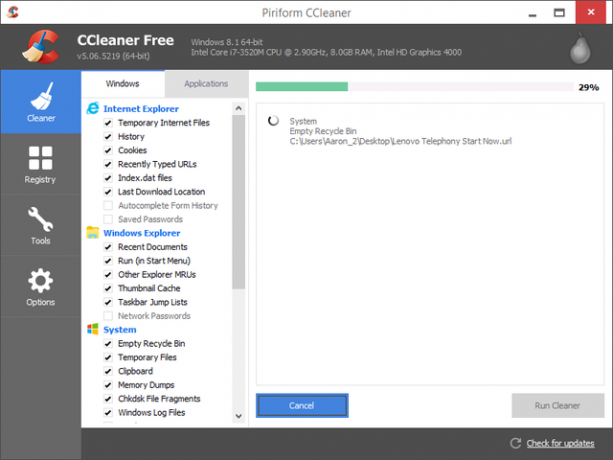
Co pomaga utrzymuj płynność działania komputera Użyj tego programu do czyszczenia komputera, aby system Windows działał płynnieNadmierne czyszczenie komputera może zepsuć wszystko, ale pewne czyszczenie pomoże ci zwolnić miejsce i przyspieszyć działanie systemu. Czytaj więcej usuwa stare, bezużyteczne pliki. Mogą to być duplikaty, pliki tymczasowe lub po prostu pliki, których już nie potrzebujesz. Korzystanie z programu takiego jak CCleaner (nasz Recenzja CCleaner Najlepsze narzędzie do czyszczenia systemu Windows otrzymuje narzędzie do analizy dyskuTeraz możesz skuteczniej czyścić bzdury dzięki CCleaner v5. Nowa funkcja analizatora dysku ujawnia, które pliki zajmują miejsce. Zobacz, jak uzupełnia sprawdzone narzędzia do usuwania śmieci CCleaner. Czytaj więcej ) do skanowania może być przydatne. Ponadto znalezienie co na twoim dysku twardym zajmuje najwięcej miejsca, 6 sposobów na zwolnienie miejsca na komputerze z systemem WindowsZaśmiecenie może znacznie obniżyć wydajność. Z czasem pliki gubią się, programy nie są używane i nagle twój niegdyś przestronny dysk twardy jest pełen niepotrzebnych rzeczy i musisz go wyczyścić ... Czytaj więcej dzięki czemu można odchudzić te obszary, można to zrobić za pomocą narzędzia o nazwie WinDirStat (nasz Przegląd WinDirStat Potrzebujesz czyszczenia dysku? Wizualizuj, co zajmuje miejsce na komputerze z systemem WindowsOch, presja, kiedy zabraknie miejsca na dysku. Co usunąć? Najszybszym sposobem na zlokalizowanie niepotrzebnych plików jest użycie narzędzia, które pomaga wizualizować strukturę plików w systemie. Czytaj więcej ).
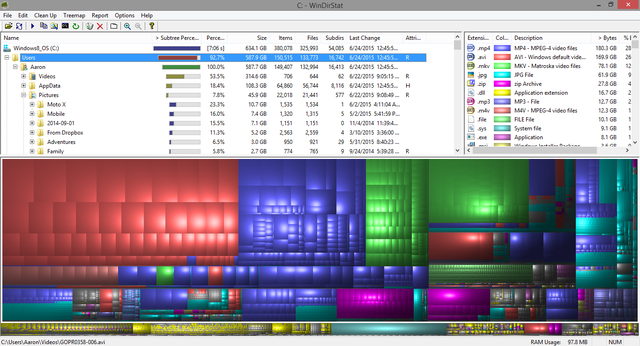
Może się to wydawać przytłaczające, ale wiele z nich rzeczy, które możesz zrobić, aby wyczyścić dysk twardy, mogą zająć 10 minut lub krócej Wyczyść dysk twardy: 5 rzeczy, które możesz zrobić w 10 minut lub krócejCzyszczenie dysku twardego to tyle radości, ile się wydaje, ale co, jeśli mógłbyś zrobić prawdziwą różnicę w zaledwie dziesięć minut? Czytaj więcej .
UWAGA BOCZNA: Usuwanie plików tymczasowych, takich jak pliki cookie, zbyt często może mieć niekorzystne skutki, ponieważ komputer wykorzystuje je do przyspieszenia procesów. Ale ogólnie, jeśli zauważasz twój komputer jest powolny Jak naprawdę przyspieszyć komputer - wspólne mity i co zamiast tego robićCierpisz z powodu wolnego komputera? Być może nie wiesz, dlaczego, a może próbujesz to naprawić na wszystkie niewłaściwe sposoby. Pozwól nam pomóc z poradami dotyczącymi prawdziwego przyspieszenia. Czytaj więcej , sprawdź, ile pozostało miejsca na dysku twardym - być może trzeba będzie usunąć pielenie i zreorganizować pliki.
Zacznij lepiej zarządzać plikami
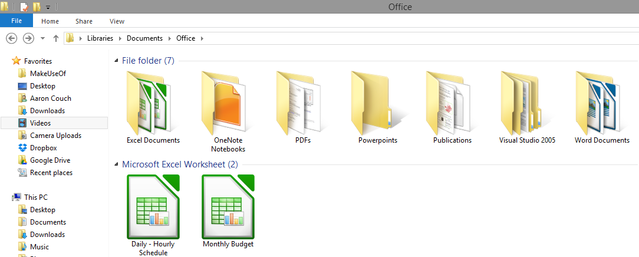
Mówiąc o reorganizacji plików, zacznij lepiej zarządzać swoimi plikami! Przestań marnować czas na rozglądanie się, gdzie schowałeś ten dokument lub zdjęcie.

Oczyść pulpit Jak wyczyścić pulpit systemu Windows raz na zawszeBałagan jest bardziej szkodliwy, niż się wydaje. Uporządkowany pulpit systemu Windows ułatwia znalezienie rzeczy, jest przyjemniejszy dla oka i zmniejsza stres. Pokażemy, jak uporządkować pulpit. Czytaj więcej , stworzyć system zarządzania plikami Tworzenie porządku z chaosu: 9 świetnych pomysłów na zarządzanie plikami na komputerzeTo frustrujące, prawda, kiedy nie możesz znaleźć tego pliku? Gdy przeszukałeś wszystkie foldery, jakie można sobie wyobrazić na komputerze i jakoś się zgubiły... lub gorzej, zostały usunięte. Teraz istnieją doskonałe narzędzia wyszukiwania dla systemu Windows, które ... Czytaj więcej i zacznij czerpać przyjemność z korzystania z komputera. W końcu komputer ma pomóc ci robić rzeczy szybciej, ale nie możesz tego zrobić, jeśli nie wiesz, gdzie coś jest!
Uruchom ponownie komputer częściej
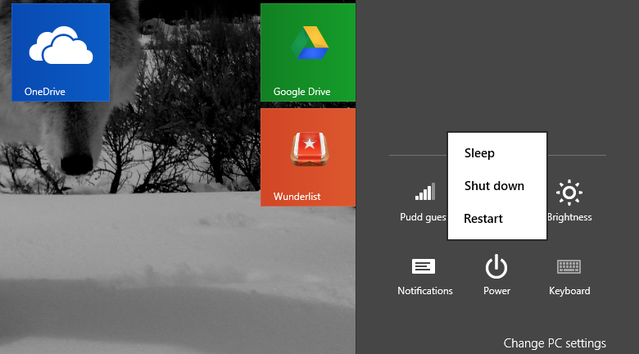
Ponowne uruchomienie lub wyłączenie komputera może wydawać się kłopotliwe. Jesteśmy w wieku teraz i nie chcemy czekać, aż się uruchomi. Ale czasami ponowne uruchomienie może rozwiązać wiele problemów Dlaczego ponowne uruchomienie komputera rozwiązuje tak wiele problemów?„Czy próbowałeś ponownie uruchomić komputer?” To porady techniczne, które często się pojawiają, ale jest powód: działa. Nie tylko na komputery PC, ale także szeroką gamę urządzeń. Wyjaśniamy dlaczego. Czytaj więcej . Czy zauważyłeś, że po włączeniu komputera przez wiele dni i tygodni jest on coraz wolniejszy? Nie wspominając o tych aktualizacjach, które wymagają ponownego uruchomienia systemu, aby zainstalować całkowicie, co prowadzi nas z powrotem do porady nr 1.
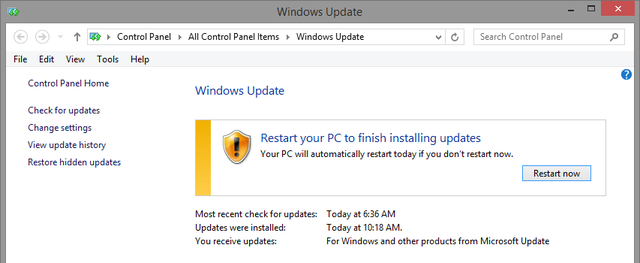
Po prostu staraj się częściej pamiętać o ponownym uruchamianiu komputera - możesz być zaskoczony różnicą, którą robi. Dobrym kompromisem może być nauka jak zrestartować komputer jak profesjonalista 6 porad dotyczących ponownego uruchamiania systemu Windows jak profesjonalistaSiłą systemu Windows jest dostosowywanie i nie kończy się on na wyłączaniu. Możesz zakończyć sesję lub zrestartować system na różne sposoby, z których wiele oferuje większą wygodę i kontrolę niż menu Start. Czytaj więcej aby przyspieszyć proces i uczynić go bardziej dostępnym.
Jakie masz dobre nawyki?
Jestem przekonany, że jeśli poświęcisz się integracji tych nawyków w codziennym przepływie pracy, będziesz mieć znacznie lepszą obsługę systemu Windows przez resztę tego roku.
Teraz chciałbym usłyszeć od ciebie: Jakie inne nawyki masz podczas korzystania z systemu Windows, które zmieniają świat i pomagają w jego bardziej wydajnym użytkowaniu? Proszę podzielcie się w komentarzach!
Kredyty obrazkowe: Młode kiełkują przez Shutterstock
Aaron jest absolwentem asystenta weterynarza, a jego głównym zainteresowaniem jest przyroda i technologia. Lubi poznawać przyrodę i fotografować. Kiedy nie pisze ani nie oddaje się odkryciom technologicznym w różnych sieciach, można go znaleźć bombardującego zbocze góry na rowerze. Przeczytaj więcej o Aaronie na jego osobistej stronie internetowej.